GIF, acronimo di Graphic Interchange Format, è un formato di immagine in bitmap molto popolare su Internet grazie alla sua compatibilità multipiattaforma. Per quanto sia un formato di immagine, supporta l’animazione: questo lo porta ad essere ampiamente usato per brevi spezzoni animati e clip di filmati in bassa risoluzione. Ad esempio, è possibile usare un’immagine GIF come foto di default su Myspace per divertire i vostri amici. La maggior parte dei forum supporta GIF come immagine per l’avatar. In pratica, potete ottenere ancora di più dal formato GIF se convertite un video in tale modo, ad esempio trasferendo un MP4 in GIF.
Convertite MP4 in GIF con un Programma Online Gratuito per il Mac
Dato che GIF in pratica è un formato di immagine, la maggior parte dei convertitori non supporta la conversione di video MP4 in GIf. Tuttavia, ciò non significa che non sia possibile. Ci sono moltissimi convertitori gratuiti per GIF online. Noi raccomandiamo Zamzar.com, un convertitore molto potente disponibile online che permette di convertire quasi tutti i tipi di video (incluso MP4) nel formato GIF. Qui sotto trovate le semplici istruzioni per creare un GIF animato usando un file .mp4 su Zamzar.com.
Passo 1. Andate sul convertitore online per convertire il file MP4 in GIF.
Passo 2. Selezionate il formato GIF e inserite il vostro indirizzo email.
Passo 3. Controllate la vostra casella di posta per scaricare il file animato in GIF.
Questo software gratuito online vi permette di convertire anche AVI in GIF, WMV in GIF, e YouTube in GIF. Tenete però presente che Zamzar, essendo un convertitore gratuito, ha alcune limitazioni: i vostri file video non devono essere più grandi di 100MB, e non è possibile accorciare l’animazione GIF se è troppo lunga e perciò troppo grande. Quando si arriva a dover risolvere questi problemi, la soluzione ideale è rappresentata da UniConverter, che permette di comprimere il video utilizzando una risoluzione inferiore, oppure di accorciare la lunghezza del video. In più, è un potente convertitore video. Con questo programma potrete convertire i video in tutti i formati che conoscete e che vi servono.
Qui trovate le istruzioni per comprimere i file MP4 prima di convertirli in GIF >>
Guida passo a passo per Convertire file MP4 in GIF
Passo 1. Carica file MP4 compressi
Tanto per cominciare, dovete caricare il vostro file MP4 nel programma online dopo aver effettuato la compressione. I primi 100MB sono gratuiti.

Passo 2. Selezionate GIF come formato di destinazione
Qui dovete selezionare “GIF” come formato di destinazione, per effettuare la conversione come desiderate dal formato MP4.
Passo 3. Fornite un indirizzo email
A questo punto, dovete inserire il vostro indirizzo email al quale vi sarà inviato il file convertito.
Passo 4. Iniziate a creare un file GIF dal formato MP4
Infine, dovete semplicemente cliccare sul pulsante “Convert” per completare l’opera di trasformazione del vostro file da MP4 a GIF.
Consigli: Come Comprimere un file MP4 prima di Convertirlo in GIF.
Passo 1. Caricate i file MP4
Tanto per cominciare, importate il vostro video MP4 con la funzione di trascinamento.

Passo 2. Impostate il formato e il dispositivo di destinazione
Prima di applicare l’editing al vostro video in MP4, potete prima selezionare il formato di destinazione o il dispositivo. Questo programma supporta la conversione di file MP4 in diversi altri formati quali MOV, WMV, AVI, M4V, MPEG-2, DivX, MKV, DV, MPEG-1, VOB, 3GP, 3G2, ASF, ecc. Selezionate quello che meglio soddisfa le vostre necessità.

Passo 3. Modificate il file MP4
In questo momento potete liberamente tagliare, accorciare o aggiungere effetti per migliorare o comprimere il vostro video MP4. Prima di convertire il video MP4 in GIF, potete selezionare un pezzetto da un video più lungo.
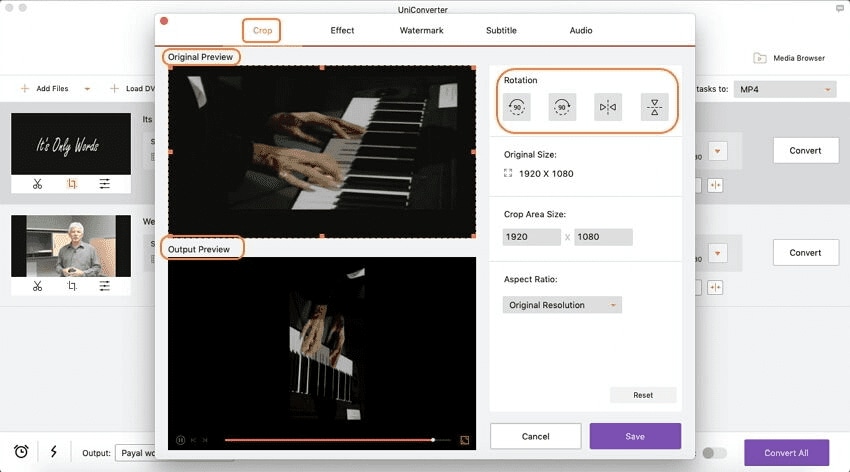
Passo 4. Salvate il video MP4
Come ultimo passo, cliccate sul pulsante “converti” per salvare il vostro video MP4 nella destinazione selezionata. A questo punto potete convertirlo in GIF senza problemi di spazio o dimensioni usando lo strumento di conversione online.

